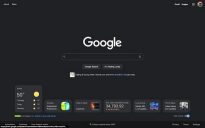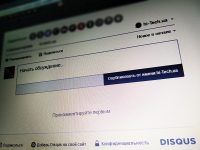Cвой магазин в Сети: 8 шагов c ShopFactory
04.06.08B наше время все больше и больше людей при покупке каких-либо товаров отдают предпочтение онлайновым магазинам. Действительно, в Интернете сейчас можно заказать практически все: от бытовой электроники до продуктов питания и даже лекарств. Удобства налицо: мало того что покупку доставят прямо на дом в оговоренный срок, так еще и стоимость приобретаемой продукции зачастую оказывается ниже, чем в реальных магазинах. Прелесть онлайновой торговли заключается еще и в том, что она выгодна не только покупателям, но и потенциальным продавцам. И действительно: открыть реальный магазин, пусть даже и небольшой, по карману далеко не каждому. А вот создать онлайновую лавку под силу любому. Причем для этого требуется совсем немного времени — нужно лишь желание и специальная компьютерная программа, такая, например, как ShopFactory V7 eTrader.
Структура магазина
В левой части рабочего окна ShopFactory V7 eTrader размещается схема создаваемого сайта. В разделе My Website находится описание стартовой страницы ресурса, внешний вид которой можно посмотреть в рубрике Index 1. Ссылки на все страницы, находящиеся в этом разделе, выносятся на главную, поэтому их заполнение является обязательным. А раздел Index 2 содержит вспомогательные страницы.
Шаг за шагом: мастер создания магазина
Если вы только начинаете работать с программой, вам наверняка потребуется опытный
советчик. Найти его можно в самом приложении — после выбора шаблона сайта в окне ShopFactory V7 eTrader появится пошаговая справка, поясняющая, что и в каком порядке необходимо делать. А при добавлении новых элементов возникают подсказки, описывающие относящиеся к этому элементу действия. Если же подобная функция вам не нужна, можно отключить ее, отметив пункт Don’t show this again и нажав на кнопку Close. ![]()
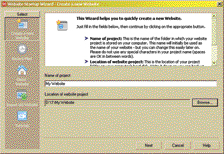 В окне мастера создания магазина в поле Name of project введите имя будущего онлайнового торгового центра. Затем укажите место на жестком диске ПК, куда программа поместит файлы проекта. Сделав это, нажмите на кнопку Next.
В окне мастера создания магазина в поле Name of project введите имя будущего онлайнового торгового центра. Затем укажите место на жестком диске ПК, куда программа поместит файлы проекта. Сделав это, нажмите на кнопку Next. ![]()
 На следующем этапе предстоит выбрать шаблон оформления сайта. В выпадающем списке напротив каждого шаблона можно указать размер страницы (например, 1024х768 или 800х600). Внимательно следите за условными обозначениями в нижней части формы — они подскажут ограничения по ширине и высоте каждого шаблона, а также уведомят о наличии флеш-элементов. Выбрав понравившийся образец, щелкните на OK.
На следующем этапе предстоит выбрать шаблон оформления сайта. В выпадающем списке напротив каждого шаблона можно указать размер страницы (например, 1024х768 или 800х600). Внимательно следите за условными обозначениями в нижней части формы — они подскажут ограничения по ширине и высоте каждого шаблона, а также уведомят о наличии флеш-элементов. Выбрав понравившийся образец, щелкните на OK.
Если ни один из представленных шаблонов не подойдет, можно загрузить дополнительные образцы с сайта программы. Для этого нажмите на кнопку More themes.
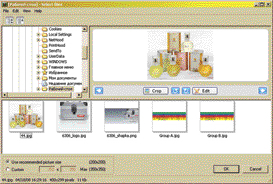 Перед вами откроется стартовая страница — визитная карточка вашего интернет-магазина. Здесь в соответствующих полях необходимо ввести заголовок страницы, вступительную фразу (например, «Добро пожаловать!») и описание сайта. Можно (и нужно!) также сменить стандартную картинку на изображение, более подходящее тематике будущего магазина. Для этого дважды щелкните на ней левой кнопкой мыши и в открывшемся окне нажмите на кнопку. Затем выберите нужный файл и щелкните на OK.
Перед вами откроется стартовая страница — визитная карточка вашего интернет-магазина. Здесь в соответствующих полях необходимо ввести заголовок страницы, вступительную фразу (например, «Добро пожаловать!») и описание сайта. Можно (и нужно!) также сменить стандартную картинку на изображение, более подходящее тематике будущего магазина. Для этого дважды щелкните на ней левой кнопкой мыши и в открывшемся окне нажмите на кнопку. Затем выберите нужный файл и щелкните на OK. ![]()
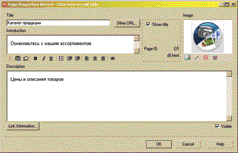 Закончив со стартовой, можно начинать создавать другие страницы сайта. Для примера организуем раздел с каталогом продукции магазина. На древовидной структуре сайта в правой части рабочего окна (см. вставку «Структура магазина») перейдите в раздел Index 1 и нажмите на кнопку
Закончив со стартовой, можно начинать создавать другие страницы сайта. Для примера организуем раздел с каталогом продукции магазина. На древовидной структуре сайта в правой части рабочего окна (см. вставку «Структура магазина») перейдите в раздел Index 1 и нажмите на кнопку![]() . После этого дважды щелкните на эскизе новой страницы и введите ее колонтитул (например, «Каталог продукции») и краткое описание.
. После этого дважды щелкните на эскизе новой страницы и введите ее колонтитул (например, «Каталог продукции») и краткое описание. ![]()
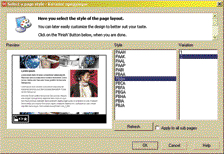 Нужно помнить о том, что все страницы сайта будут иметь такое же оформление, как и стартовая. Если вы хотите изменить шаблон страницы, нажмите на стрелочку возле кнопки
Нужно помнить о том, что все страницы сайта будут иметь такое же оформление, как и стартовая. Если вы хотите изменить шаблон страницы, нажмите на стрелочку возле кнопки ![]() и в выпадающем меню выберите пункт Select a page style… Здесь укажите понравившийся образец и нажмите на OK.
и в выпадающем меню выберите пункт Select a page style… Здесь укажите понравившийся образец и нажмите на OK. ![]()
 Теперь можно составить список продукции, которую вы намереваетесь представить в своем магазине. Нажмите на кнопку
Теперь можно составить список продукции, которую вы намереваетесь представить в своем магазине. Нажмите на кнопку ![]() и в появившемся окне введите название товара, его цену и описание в соответствующие поля.
и в появившемся окне введите название товара, его цену и описание в соответствующие поля. ![]() Можно также добавить изображение продукта: щелкните на
Можно также добавить изображение продукта: щелкните на ![]() и выберите нужный графический файл.
и выберите нужный графический файл.
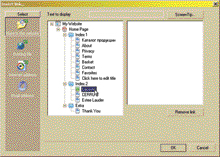 Кроме того, картинку можно сделать ссылкой на другую страницу сайта или на ресурс в Интернете. Для этого нажмите на кнопку
Кроме того, картинку можно сделать ссылкой на другую страницу сайта или на ресурс в Интернете. Для этого нажмите на кнопку ![]() . Для перехода на страницу вашего магазина перейдите на закладку Place in this website и выберите нужную в древовидной структуре сайта. Чтобы щелчок на изображение отправлял посетителя на какой-либо ресурс во Всемирной сети, в разделе Internet address укажите нужный адрес. Кроме того, рисунок может открывать какой-либо файл или организовать быстрый переход в почтовый клиент с целью отправки сообщения: для этого предусмотрены разделы Existing file и Email address соответственно.
. Для перехода на страницу вашего магазина перейдите на закладку Place in this website и выберите нужную в древовидной структуре сайта. Чтобы щелчок на изображение отправлял посетителя на какой-либо ресурс во Всемирной сети, в разделе Internet address укажите нужный адрес. Кроме того, рисунок может открывать какой-либо файл или организовать быстрый переход в почтовый клиент с целью отправки сообщения: для этого предусмотрены разделы Existing file и Email address соответственно.
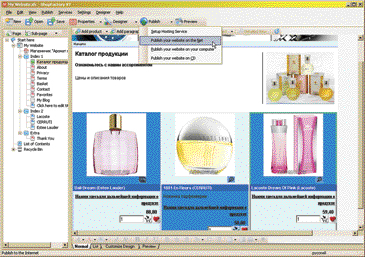 Создав нужные страницы сайта и добавив все товары магазина, можно размещать его в Интернете. Для этого нажмите на стрелочку рядом с кнопкой
Создав нужные страницы сайта и добавив все товары магазина, можно размещать его в Интернете. Для этого нажмите на стрелочку рядом с кнопкой ![]() — появится контекстное меню. Выбрав пункт Publish your website on the net, в появившемся рекламном окне нажмите на Close. Затем щелкните на Setup… и в новом окне введите необходимые настройки — сервер, на котором будет размещен магазин, ваш логин и пароль на этом сервере. После этого нажмите на копки OK и Publish.
— появится контекстное меню. Выбрав пункт Publish your website on the net, в появившемся рекламном окне нажмите на Close. Затем щелкните на Setup… и в новом окне введите необходимые настройки — сервер, на котором будет размещен магазин, ваш логин и пароль на этом сервере. После этого нажмите на копки OK и Publish.
Да будет сайт!
После создания магазина вам необходимо будет разместить его в Интернете (см. шаг 8). Опубликовать его несложно на одном из серверов, предлагающих услуги хостинга сайтов. Однако если вы не слишком разбираетесь в этом вопросе, можно воспользоваться бесплатным хостингом Santuhost, который предлагает сама программа. Кроме того, если вы пока не решили, где размещать магазин, есть возможность поместить его на жестком диске вашего ПК (Publish|Publish your website on your computer). А если вы приготовили онлайновую лавку в качестве подарка другу, можно сразу записать ее на CD (Publish|Publish your website on CD).
Web-droid редактор
Не пропустите интересное!
Підписывайтесь на наши каналы и читайте анонсы хай-тек новостей, тестов и обзоров в удобном формате!
Обзор мышки Logitech M196: немного и надолго

Мышка Logitech M196 предназначена для работы, доступная по цене, удобна при своих размерах, беспроводная, и работает целый год от батарейки. Что еще нужно?
Vodafone расширил доступный роуминг для украинцев на все страны ЕС
Vodafone телекомVodafone Украина расширил возможности использования услуг мобильной связи, позволяя своим абонентам пользоваться домашними тарифами в 28 странах Европейского Союза
Nvidia выпустит свои ARM-процессоры для ПК в сентябре 2025 года
Nvidia процессорNvidia планирует выпустить свои ARM-процессоры для персональных компьютеров в сентябре 2025 года, что станет ее конкурентом для линейки Snapdragon X от Qualcomm